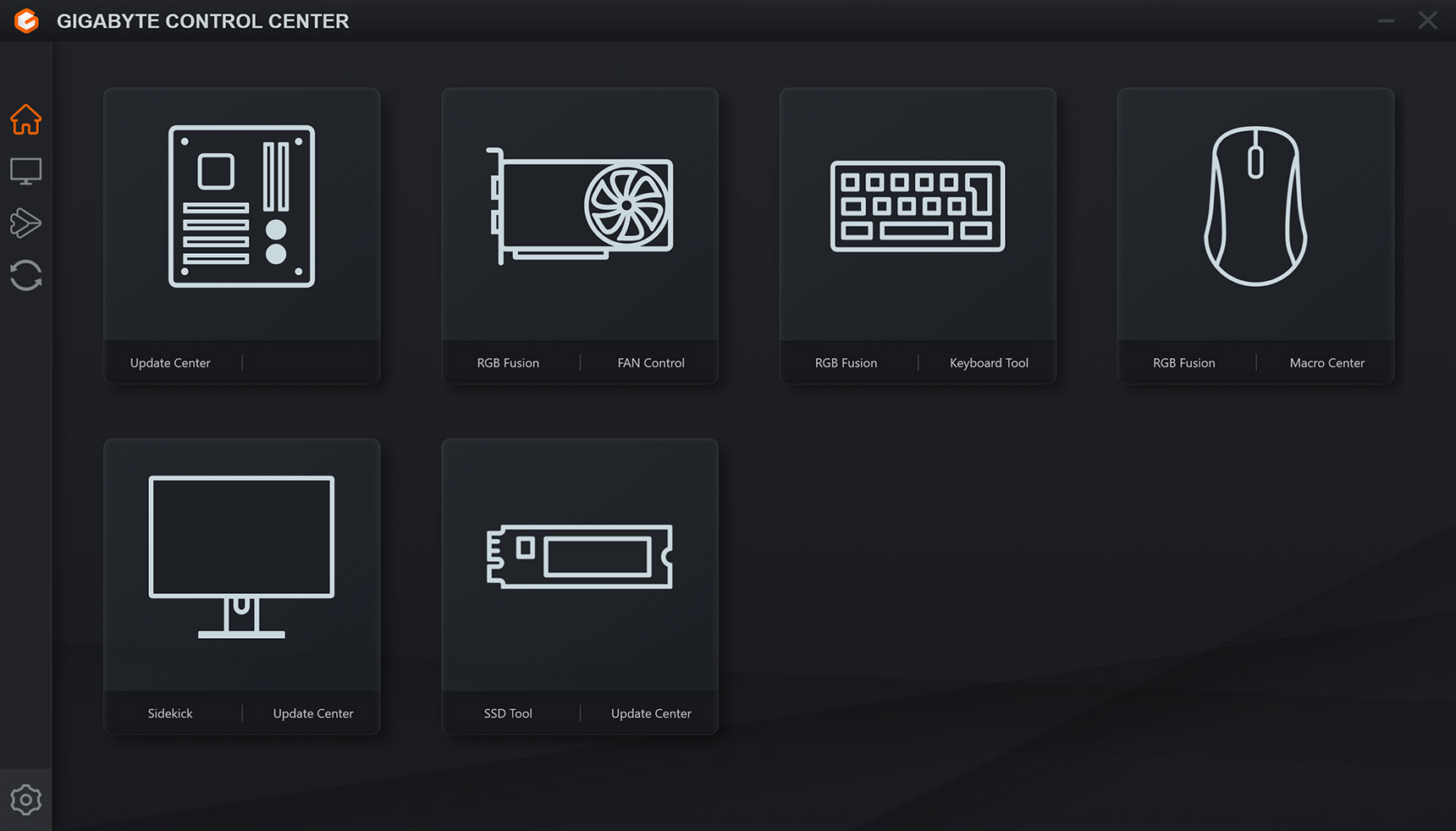
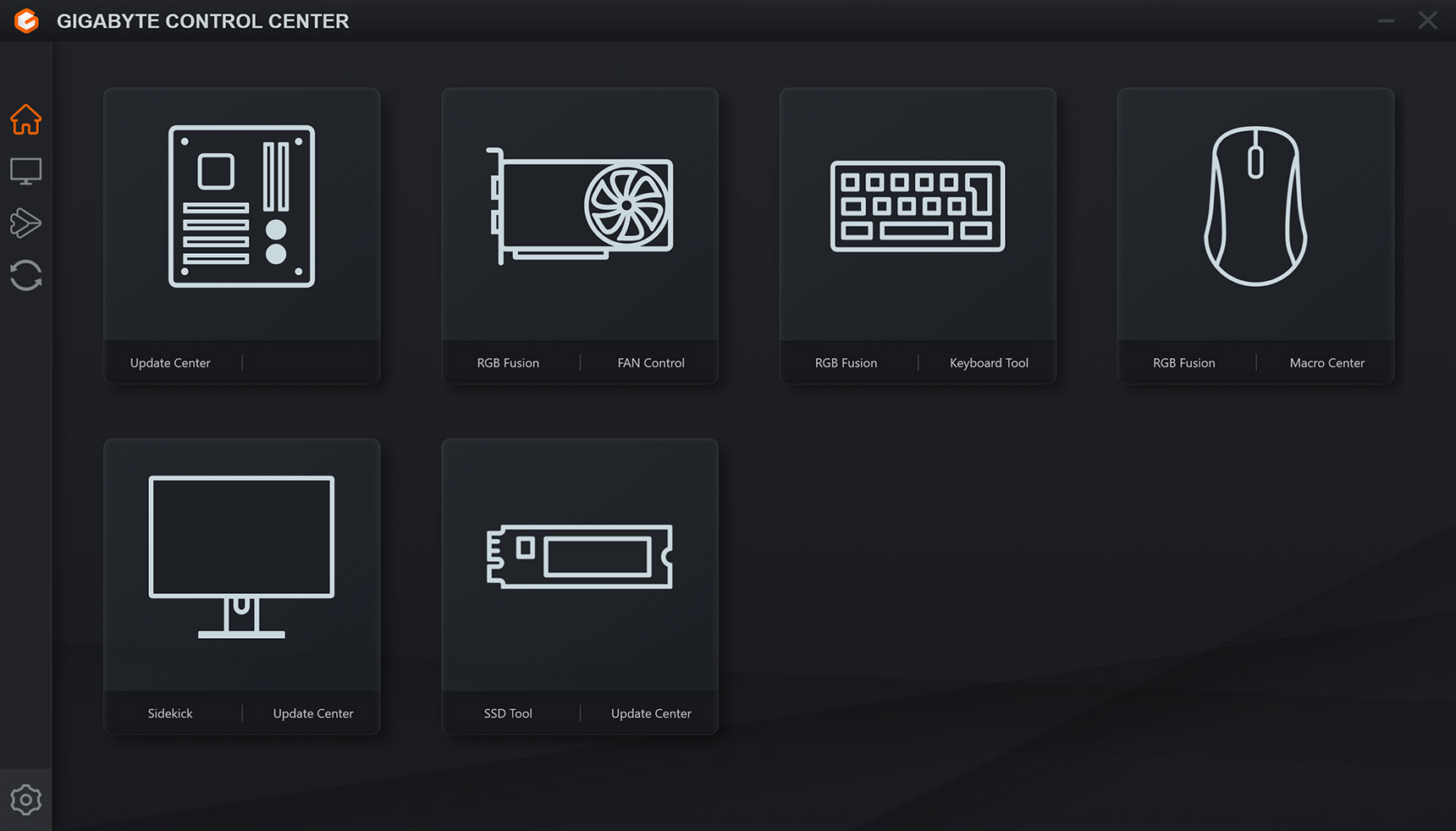
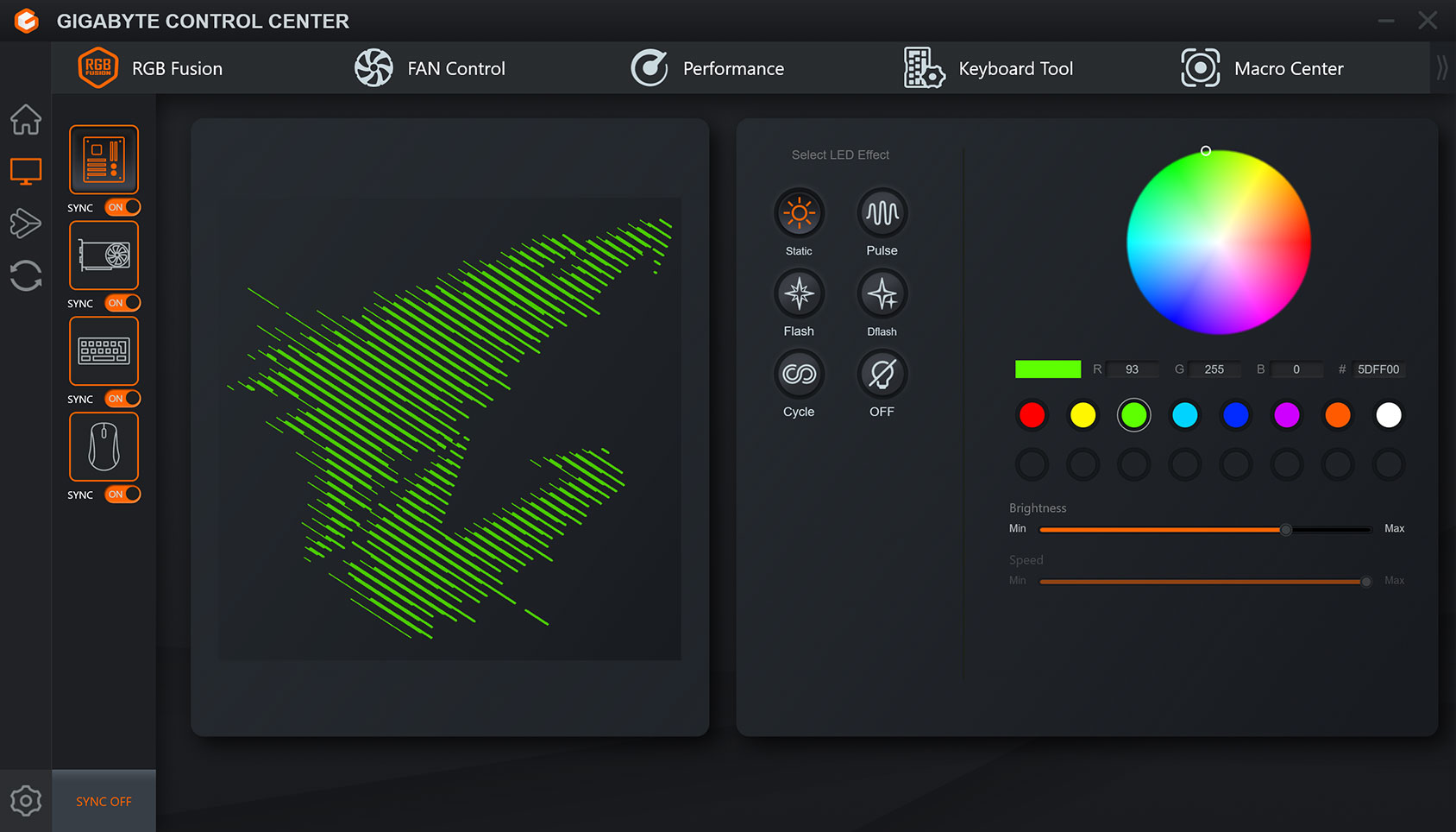

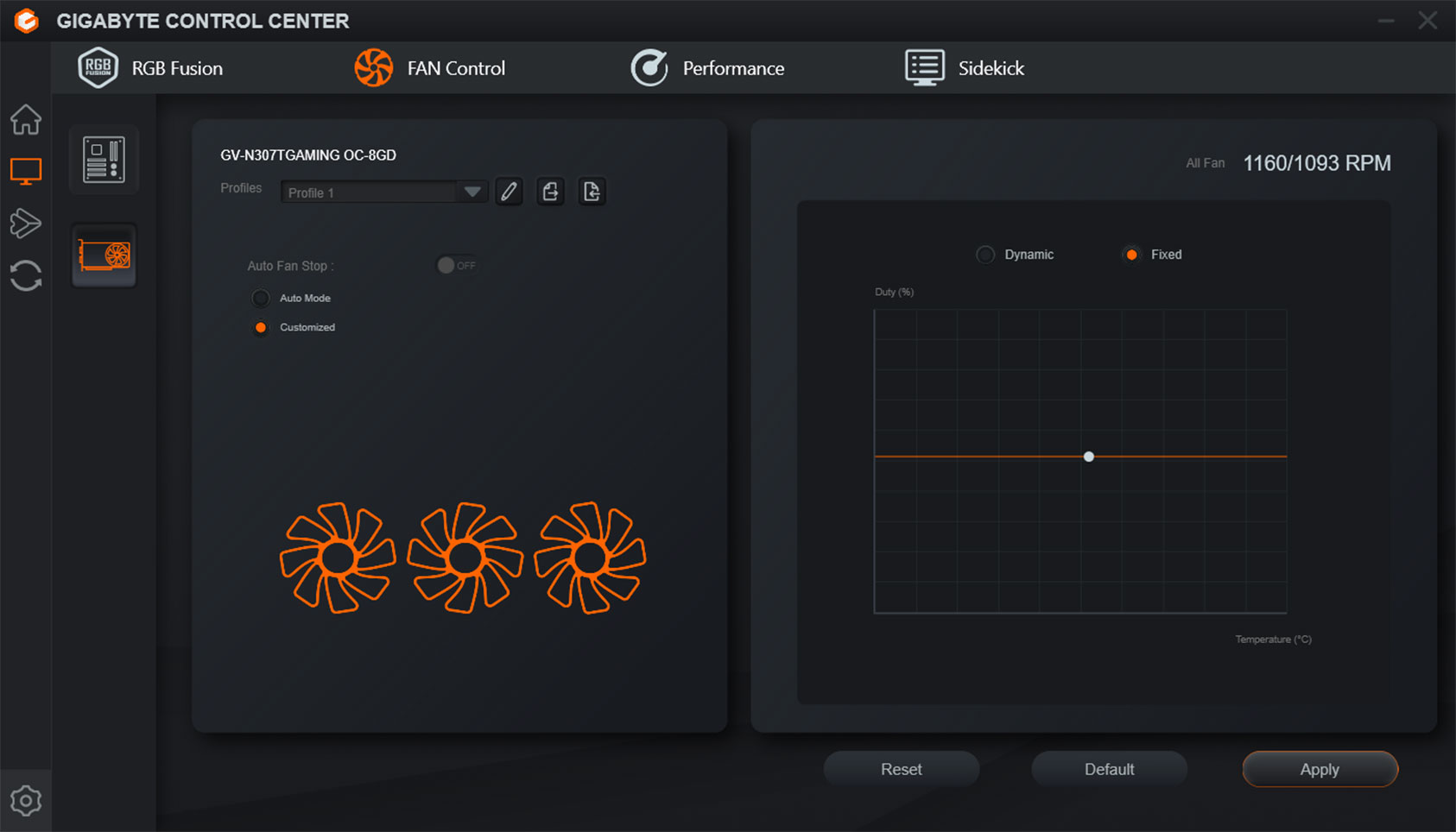
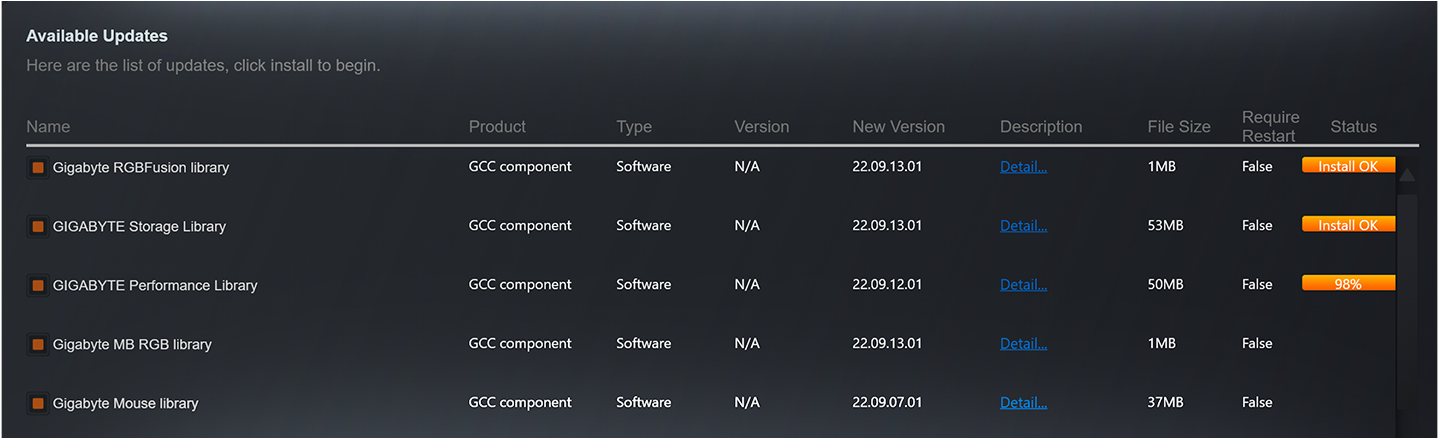
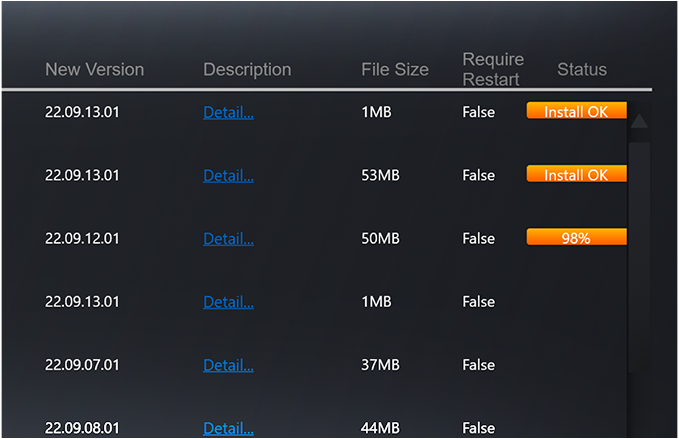
-
GCC-RGB Fusion 与 "RGB Fusion 2" 区别、安装与使用
区别
GCC-RGB Fusion为全新 设计的用户界面与同步灯控逻辑,支持的产品清单列表含括从2022年1月后出货的产品以及部分旧产品.详细请参考RGB FUSION产品支持清单与功能说明.
RGB FUSION 2为独立的灯光控制程序,支持的产品清单列表请参考“RGB FUSION 2”页面说明.RGB Fusion 2 支持页面.
安装
GCC-RGB Fusion可通过安装GCC以及相关产品原件后取得。RGB FUSION 2为独立的灯光控制软件,可在相关支持的产品页面内取得.两个软件可同时安装在同一个系统上,并同时运行.
使用
“GCC-RGB Fusion”与“RGB Fusion 2” 皆可对所支持的产品设置灯光效果.当该产品同时出现在两个软件的产品支持清单上时,实际的产品灯光效果,会依最后 使用的软件页面设定为主.
比如使用“GCC-RGB Fusion”对该产品设定恒亮:红色,将会覆盖先前使用“RGB FUSION 2”对产品所设定的灯光效果.反之亦然. -
“SYNC ALL” 与装置下 “SYNC On/Off ” 功能说明
“SYNC ALL”按钮,提供快速将
所有 产品灯光同步功能,当按下“SYNC ALL”后,所有 支持的产品会成为一个控灯群组,同时右侧的灯光效果区域会提供群组产品内可以共同实现的灯光效果供使用.
装置下“SYNC On/Off”按钮,可透过此按钮,独立将此产品加入或移除同步控灯群组内. -
第三方RGB产品兼容性问题
GCC-RGB Fusion 兼容性部分 "RGB FUSION 2"的第三方产品,详细请参考 RGB FUSION 第三方产品支持清单.
-
使用“首页”标签页
“首页”标签页会列出已安装软件模块后的产品列表.您可通过每个产品下方的快速功能快捷键,跳转到指定页面进行相关设定.
-
使用“装置”标签页
“装置”标签页下提供
所有 可设定的产品功能.
通过点击上方的功能标签,会出现该功能对应可设定的产品列表.
例如,您可以更改设备灯光或修改性能设定,包括主板的风扇速度,鼠标DPI,一体式散热器调整,宏键或屏幕功能调整等. -
使用“更新中心”标签页
“更新中心”标签页提供当前产品相关版本信息、在线检查
最新 版本,包含 BIOS/Driver/Firmware/Software等.
如有更新的版本信息,会显示可更新的原件,您可依据需求选择要安装的项目。
相关的版本更新信息,请参照Release Note,或点击更新文件上的“Details” 以获取更多信息 -
我如何取得
最新 版的GCC?你可以从GCC产品页下载到
最新 版本,或者可以从支持的产品页面内取得最新 版的GCC软件安装程序 -
我已经有技嘉的一些软件安装在我的电脑上,如果我更新到GCC会发生什么事?
如果您的产品同时支持GCC以及原始搭配使用的软件.我们建议您先把原始软件移除,然后安装GCC,以避免预期外的错误发生.
-
我可以在WINDOWS 10操作系统上安装GCC吗?
GCC可以在WINDOWS 10/11上安装使用.我们推荐您将操作系统更新到WINDOWS 11,确保软件运行能有较佳的兼容性.
-
我无法正常安装GCC
如您遇到安装上的问题,请确保
- 安装的系统上有GCC可支持使用的产品.
- 您的网路连线稳定,且不要使用VPN.
- 您的杀毒软件或优化程序没有阻止GIGABYTE Control Center各项程序执行.
- 安装GIGABYTE Control Center时请不要使用如安卓模拟器等虚拟平台















